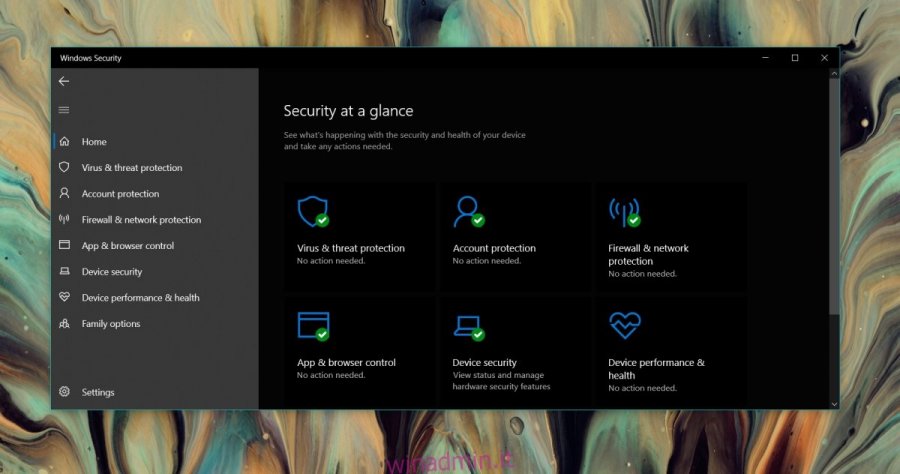Windows Defender è l’antivirus di serie fornito con Windows 10. Controlla il firewall, tiene il malware lontano dal tuo sistema, offre protezione contro il ransomware, monitora i siti Web e i download nel tuo browser e ti dice se le impostazioni di sistema devono essere ottimizzate, tra le altre cose.
È una buona app e offrirà una protezione abbastanza decente a un sistema Windows 10. Gli utenti hanno la possibilità di modificare il modo in cui funziona e abilitare o disabilitare alcune delle sue funzionalità. Per farlo, devi accedere a Windows Defender.
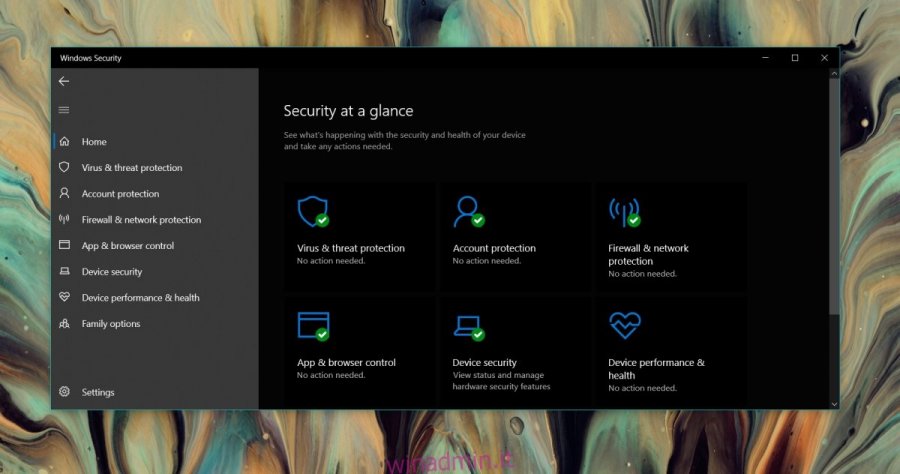
Sommario:
Apri Windows Defender
Esistono due modi per aprire Windows Defender su Windows 10; il primo e ovvio metodo è dalla barra delle applicazioni ed è facile. Il secondo richiede di passare attraverso l’app Impostazioni e ricordare dove cercare e trovare il pulsante che apre Windows Defender.
1. Barra delle applicazioni
Windows Defender aggiunge un’icona alla barra delle applicazioni. Facendo doppio clic su di esso si aprirà Windows Defender. È possibile che tu non veda l’icona, il che significa che devi abilitarlo.
Apri l’app Impostazioni.
Vai al gruppo di impostazioni Personalizzazione.
Seleziona la scheda Barra delle applicazioni.
Scorri verso il basso fino alla sezione Area di notifica.
Fare clic su Seleziona le icone da visualizzare sulla barra delle applicazioni.
Cerca l’opzione Icona di notifica di sicurezza di Windows e accendila.
Fare doppio clic sull’icona di Windows Defender nella barra delle applicazioni per aprirlo.
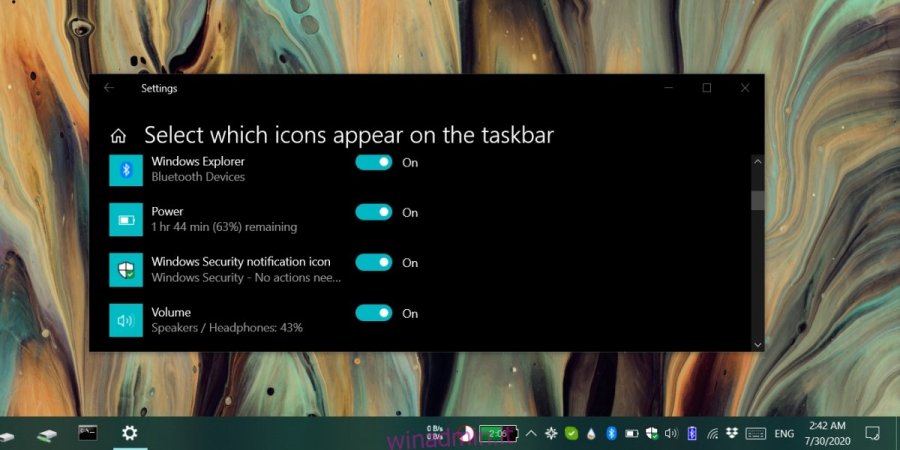
2. App Impostazioni
È possibile accedere a Windows Defender dall’app Impostazioni.
Apri l’app Impostazioni.
Vai su Aggiornamento e sicurezza.
Seleziona la scheda Protezione di Windows.
Fare clic sul pulsante “Apri sicurezza di Windows”.
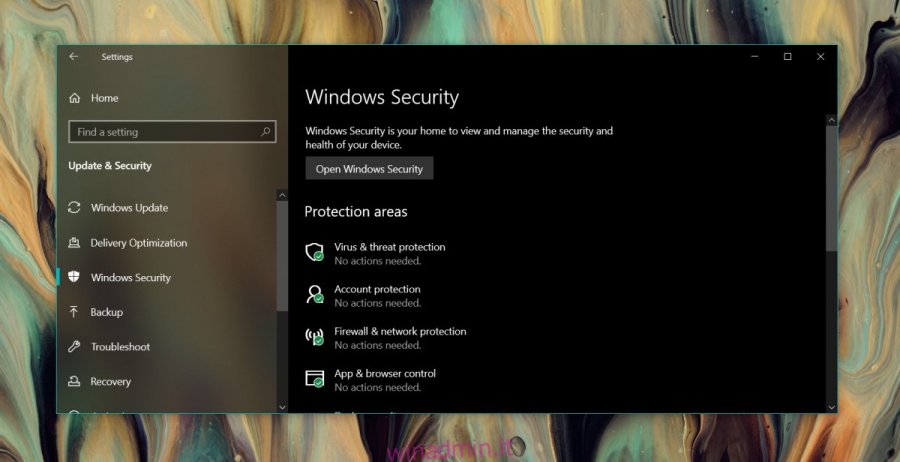
Windows Defender è un’app UWP. Alcuni dei suoi servizi e alcune funzionalità esistono come eseguibili, ma non esiste più un eseguibile di Windows Defender che può essere eseguito per aprire questa app. La mancanza di un eseguibile significa che non è possibile aprire Windows Defender dal prompt dei comandi, da PowerShell, da Esplora file, dalla casella Esegui o dal Pannello di controllo.
Conclusione
Windows Defender è sempre in esecuzione a meno che non lo disattivi. In questo modo sarà necessario l’accesso come amministratore e sarà necessario aprire l’app per farlo. Esistono script che è possibile utilizzare per disabilitare la protezione in tempo reale in Windows Defender, ma non servono come modo alternativo per aprirlo. Dei due metodi descritti in questo articolo, nessuno dei due sarà probabilmente rimosso o eliminato gradualmente. È possibile che Microsoft sposti il pulsante Apri sicurezza di Windows in una scheda diversa nell’app Impostazioni, ma sarà ancora lì.